PDF转换王是一款功能全面的PDF转换工具,高质量的互转功能使得它在一众PDF转换器中脱颖而出,其中最常用的就是将PDF格式转换成Word格式,下面就跟自由互联小编一起了解下具体步骤吧
PDF转换王是一款功能全面的PDF转换工具,高质量的互转功能使得它在一众PDF转换器中脱颖而出,其中最常用的就是将PDF格式转换成Word格式,下面就跟自由互联小编一起了解下具体步骤吧。
PDF转Word:1、首先打开PDF转换王软件,在软件界面的左上方找到“PDF转文件”选项,我们点击该选项进入到PDF转换页面。
2、在PDF转换页面中,我们找到位于页面中间的“选择文件”按钮,点击该按钮可以进入到文件添加页面。
3、在文件添加页面中,我们找到需要转换格式的PDF文件后,再点击页面右下角的“打开”按钮即可将文件添加到软件中。
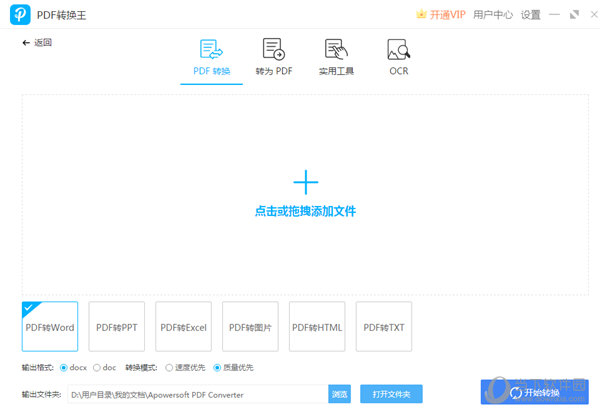
4、将文件添加到软件后,我们在PDF转换页面左下方找到“PDF转Word”选项,点击该选项即可。
5、接着在页面左下方还可以找到“格式”选项,我们根据自己的需要在其后面对Word格式进行选择。
6、然后在格式选项后面找到“PDF转换”选项,我们根据自己的需要在其后方对PDF转换进行选择即可。
7、接下来在页面左下角找到“输出文件夹”选项,该选项后面有一个三个小点按钮,我们点击该按钮进入到文件保存路径选择页面,再点击页面右下角的“确定”按钮即可。
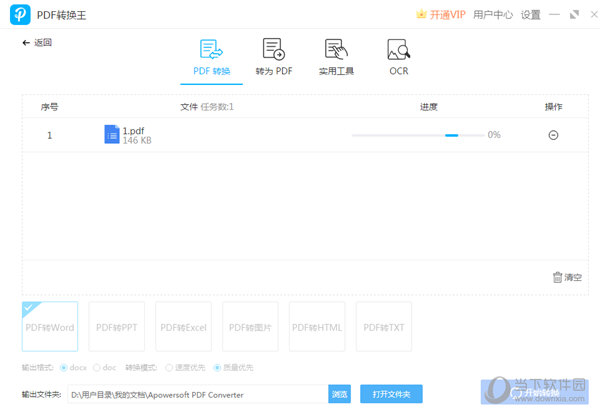
8、完成以上所有步骤后,我们在页面右下角找到蓝色的“开始转换”按钮,点击该按钮就可以转换文件格式了。
以上就是自由互联小编为你准备的PDF转换王Word转换方法,有需要的小伙伴快去试试吧。
